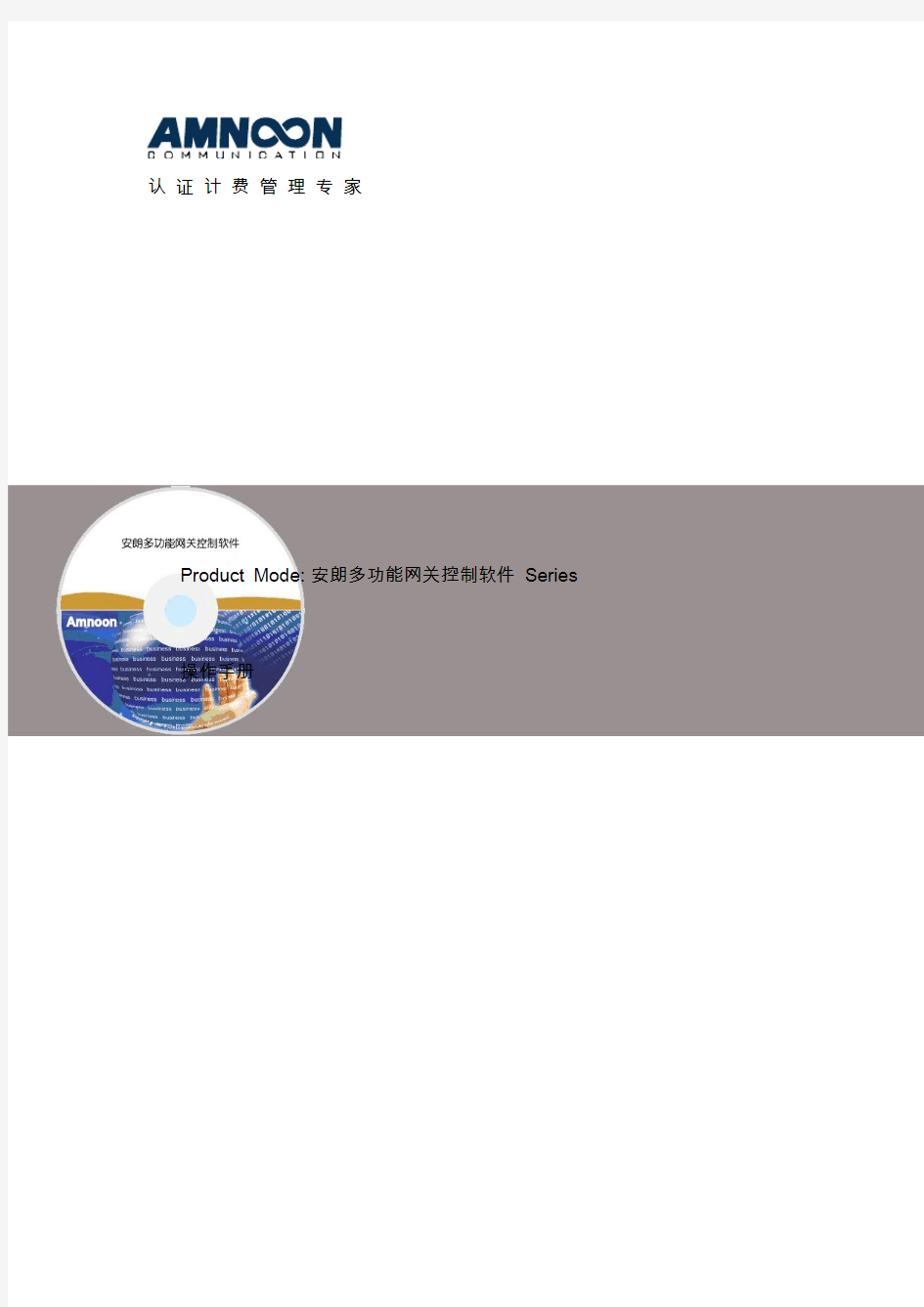
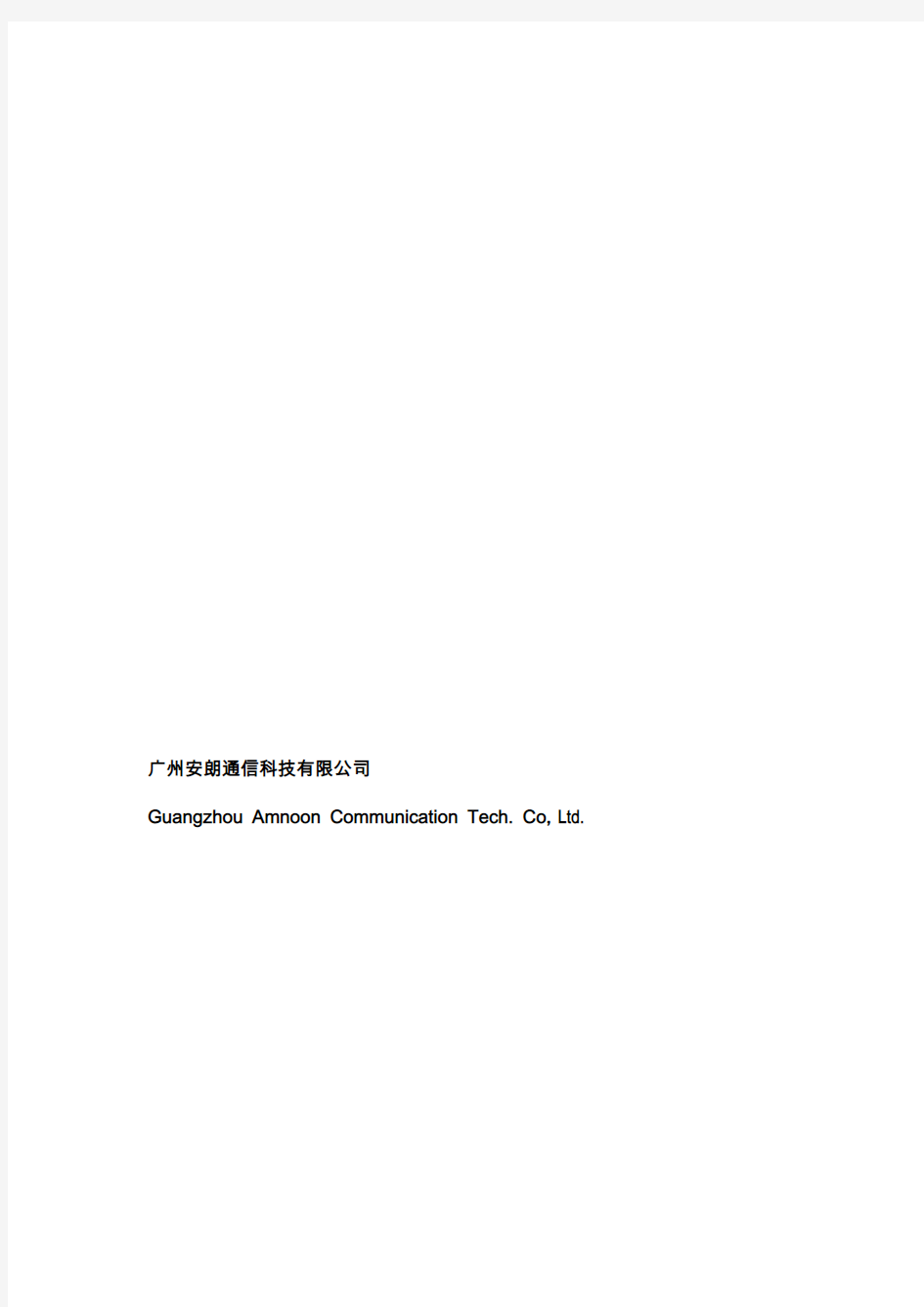
认证计费管理专家
Product Mode: 安朗多功能网关控制软件Series 操作手册
广州安朗通信科技有限公司
Guangzhou Amnoon Communication Tech. Co.,Ltd.
目录
1.系统简介
AM-MNG系列综合接入网关是适用于商业应用(学校、商场、医院)的无线Portal认证环境。以及厂区宿舍、小型ISP运营等Portal 认证及PPPoE认证环境。
本手册是针对AMG-MNG系列产品,如果系统有更新改动,请参考更新的操作手册。
2.登录和退出
安朗多功能网关控制软件的认证计费管理平台采用B/S管理结构,管理员接入eth0,只需打开浏览器,输入如下形式的URL:
http://192.168.1.11:8080/
其中192.168.1.11是默认的eth0口地址,即出现管理员的登录界面,如下图所示:
注:如果是在LAN口上访问设备,请输入如下形式的URL:http://1.1.1.1:8080/ 输入管理员的帐号和密码(默认admin/admin),进入系统,如下图:
在页面右上角,有“退出”按钮,点击后即退出系统。
3.功能配置
3.1. 系统查看
3.1.1.主机状态
显示主机相关信息,包括当前时间、CPU空闲、内存、硬件型号、软件版本号、端口连接情况以及系统重启快捷按钮。
如果显示时间和现实时间不相符,也可手动修改,点击“修改时间”按钮,进
入时间修改页面修改即可。
3.1.2.日志查看
只填写“操作时间段”时,会显示此段时间内,所有的操作人,以及对应的精
确操作时间、IP地址和操作内容;进一步填写“操作内容”时,就会显示此段时间
内某项操作的操作人、精确操作时间和IP地址。
3.1.3.在线用户
查看系统的认证后的在线用户。查询方式:用户账户、用户IP、接入服务器、MAC地址。
查询后会显示出此用户的账号名、MAC地址、接入的设备IP、接入的端口、用户的IP、上线的时间等。可根据需求进行“强制下线”和“删除”操作。
3.1.
4.上网清单
查看特定用户的相关在线数据。默认显示当天的上网清单。如设置时间段,即可查看此段时间的所有上网清单。
查询方式可通过:用户账号、用户姓名、用户IP、接入服务器、用户组、MAC地址等方式查询。
支持查询资料的导出。
3.1.5.端口状态
查看当前状态下,各端口的连接状况,以及相对亦的接收发送包数、流入流出速度等。
每个网口右上角显示绿色指示灯,则表示此时已连接上网络,黑色则表示未连接。
3.2. 系统配置
3.2.1.设备管理
添加、编辑、删除接入设备。默认设备127.0.0.1请不要修改和删除。
添加/编辑接入设备:添加接入设备需要填写设备IP地址、掩码(0-32表示,一般情况下请用32表示只有一个设备)、通信密钥、SNMP COMMUNITY、设备型号(标准AC、标准PPPoE、标准Web、标准1x交换机)、设备名称、SNMP 密码等。
注:*表示必填项目。
3.2.2.时段管理
然后“查看详细时段”,进入“时段管理”的具体信息页面。
根据具体情况,添加或者编辑符合自己需求的各个时段资料,如:时段描述、时段类型、日常时间段。
3.2.3.管理员管理
默认管理账号admin编辑的时候一定要注意。
添加新管理员账号、管理员姓名、修改权限、密码、时效等资料,一定要注意“修改权限”的设置,以免造成管理上的混乱。
“*”为必填项目。
3.2.
4.系统参数
查看或编辑系统的各项参数。
请严格按照实际情况编辑填写。
3.2.5.NTP配置
编辑设置NTP时间同步开关及地址。
3.2.6.系统升级
3.2.7.设备初始化
3.2.8.Radius进程管理
3.2.9.系统备份/恢复
备份当前系统的各项数据或在系统故障时恢复到系统某个时间的数据。支持数据文件的下载。
3.3. 用户管理
3.3.1.账号管理
查询后会显示查询账号的状态、开户/时效时间,可进行编辑账户和删除账户操作。
3.3.2.账号开户
新建账号,带“*”号的为必填项,其他项请根据需求填写,尽可能的完善资料内容,以方便账户查询、控制和管理。
3.3.3.用户导入
编辑导入文件时,请按照提示格式进行,以免导致导入的文件无法正常读取和生效。
3.3.
4.用户导出
导出用户资料。
输入用户账号时,仅导出此账号的资料;不注入账号时,会导出系统全部用户资料。
3.3.5.用户组管理
编辑用户组,如有需要,可以新增“子用户用”。
3.3.6.用户延时
设定用户的“Time out”时长,注意时效范围为30-60000秒。
3.4. PORTAL管理
3.4.1.Portal页面定制
企业门户网站使用说明书 配置源程序 附加数据库MySQL (1)将TM\08\Database文件夹中db_database25.sql放入mysql目录下的bin 文件中,选择“开始”/“所有程序”/“MySQL”/“MySQL Command Line Client”命令, (2)将打开MySQL数据库的Command Line Client窗口,在该窗口中,输入密码并按下〈Enter〉键时,进入数据库在命令行输入source db_database25.sql。 发布与运行 (1)将光盘\TM\08\MedicineManager文件夹拷贝到MyEclipse的工作空间中。 (2)启动MyEclipse。 (3)选择“文件”/“导入”菜单项,展开“常规”节点,选择“现有项目到工作空间中”子节点,如图1所示。 图1 “导入”窗口 (4)单击【下一步】按钮,单击【浏览】按钮,选择程序所在目录,然后勾选“将项目复制到工作空间中”复选框,如图2所示。
图2 “导入”窗口 (5)单击【完成】按钮。 (6)参照第07章文档中的7.3.5节中的第5小节,为MyEclipse配置Tomcat服务器。 (8)添加MySQL驱动包。 (9)单击工具栏的“”按钮,将弹出如图3所示的对话框。这个对话框是项目发布对话框,在对话框的“Project”下拉选择框中选择本系统的项目名称“MedicineManager”,单击Add按钮进行项目发布的设置。 图3 MyEclipse项目发布对话框 (10)在弹出如图4所示的对话框中,选择“Server”下拉选择框中的“Tomcat 5”服务器,单击“完成”按钮程序将自动发布到服务器中。如果需要重新发布项目,可以单击Redeploy按钮。
投资项目在线审批监管平台 (青海省) 部 门 用 户 手 册 东软集团编制 二〇一六年一月
目录
1说明 投资项目在线审批监管平台是根据国办发[2014]59号文件和国办发[2015]12号文件要求,为实现“精简审批事项,网上并联办理,强化协同监管”目标而建设的跨部门平台。 投资项目在线审批监管平台由中央平台和地方平台两部分组成。中央平台包括互联网门户网站和业务系统两部分,其中,门户网站依托互联网建设,向申报单位提供项目申报、信息服务、监管公示等功能;业务系统依托国家电子政务外网建设,包括并联审批、项目监管、电子监察和综合管理等功能。 本手册的使用对象为各部门用户,为部门用户在中央平台完成项目办理信息和项目监管信息的录入、相关信息的查询以及信息维护提供操作指引。目前,中央平台在部门间试运行,期间系统功能将进一步完善,平台操作界面如有微调,我们将及时更新用户手册。
2系统简介 2.1 中央平台的组成 投资项目在线审批监管平台(中央平台)由互联网和政务外网两部分组成,门户网站包括申报服务、信息服务、监管公示等,其中申报服务包括统一受理项目申请、统一反馈审批结果、提供办理事项清单、提供办事指南、在线查询办理进度、上报建设情况报告等;信息服务包括新闻资讯、政策法规、统计信息等;监管公示包括中介服务事项及名录、异常纪录、黑名单、部门办件情况统计等。政务外网业务系统包括并联审批系统、项目监管系统、电子监察系统、综合管理系统等,主要实现项目办理过程和办理结果信息共享、明确办理时限,临期超期预警,催督办、建设情况报告审查、记录异常信息和黑名单信息、维护本部门相关审批事项和办事指南、维护本部门涉及中介服务事项和名录等。平台组成结构如下图所示: 2.2 业务流程 中央平台首先实现中央核准项目相关的行政审批事项网上申报,部门间信息共享,后续将逐步实现所有非涉密投资项目的“平台受理、并联办理、依责监管、全程监察”。业务办理流程如下图所示: 1、申报阶段 申报单位登录平台互联网网站填写申报信息,并打印项目登
江苏电子税务局纳税人端用户操作手册
目录 1.1 功能概述 (3) 1.2 办税业务指引区 (3) 1.2.1功能概述 (3) 1.2.2操作步骤 (3) 1.2.3 注意事项 (4) 1.3 办税渠道区 (4) 1.3.1功能概述 (4) 1.3.2用户登陆注册 (4) 1.3.3纳税服务热线 (18) 1.3.4办税厅导航 (19) 1.3.5手机客户端、江苏国税官方微信 (20) 1.3.6邮递办税 (25) 1.4政策宣传发布区 (27) 1.4.1功能概述 (27) 1.4.2操作步骤 (27) 1.4.3 注意事项 (35) 1.5办税应用区 (35) 1.5.1功能概述 (35) 1.5.2操作步骤 (35) 1.5.3 注意事项 (37) 1.6视频辅导区 (37) 1.6.1功能概述 (37) 1.6.2注意事项 (38) 1.7在线帮助区 (38) 1.7.1功能概述 (38) 1.7.2征期日历 (38) 1.7.3 信息查询 (39) 1.7.4办税指南 (45) 1.7.5网上学堂 (45) 1.7.6在线帮助 (46) 1.7.7服务投诉 (46) 1.7.8涉税举报 (47) 1.7.9问卷调查 (47) 1.8其他 (48) 1.8.1功能概述 (48) 1.8.2下载中心 (48) 1.8.3 计算器 (49) 1.8.4 浏览器设置 (50)
首页各类功能区介绍及操作指引 1.1 功能概述 电子税务局门户首页包含7块区域,分别是A办税业务指引区、B办税渠道区、C政策宣传发布区、D办税应用区、E视频辅导区、F在线帮助区和G其他。页面如下: 1.2 办税业务指引区 1.2.1功能概述 本区域包含首页、税收优惠、申报及缴(退)税、发票使用、登记认定、税收证明和小微企业税银互动六个栏目,页面以若干常见问题问答的形式,系统友好地引导纳税人办理各类税收业务,并提供操作链接、办税指南、热点问题、视频学习,提高用户业务办理能力。 1.2.2操作步骤 点击进入各类模块即可查看。
目录 第一章系统介绍 (1) 1.1 系统特色 (1) 1.2 系统要求 (1) 第二章登录 (2) 2.1登录页介绍 (2) 2.2 修改密码 (2) 2.3 找回密码 (4) 第三章商品订购 (6) 3.1 首页 (6) 3.2 订购产品 (6) 第四章订单管理 (12) 4.1单据状态 (12) 4.2 搜索单据 (12) 4.3 查看单据详情 (13) 第五章退货管理 (15) 5.1 退货 (15) 5.2 退货单状态 (18) 5.3 搜索退货单 (18) 5.4 查看退货单详情 (19) 第六章收货确认 (20) 6.1 收货确认单状态 (20) 6.2 搜索发货单 (20) 6.3 发货单详情 (20) 第七章信息上报 (21) 7.1 上传信息 (21) 7.2 上报表单搜索 (21)
第一章系统介绍 XX在线订货平台,是供应链电子商务的一种管理应用,它能帮助经销伙伴快速的实现信息流、资金流和物流的全方位管理和监控,实现高效的业务运作和资金周转,同时帮助经销伙伴从传统的订货方式向互联网时代的订货方式转变,解放资源、显著提升经销伙伴的生产力和运营效率。 XX在线订货平台是通过在线的方式展示XX商品、是经销伙伴快速下单的新途径,经销伙伴以此便捷的手段能迅速提升订货业务效率,改善供求双方的往来业务环境。 1.1 系统特色 异地业务,实时方便 经销伙伴遍布全国,在公司产品数量众多、订货业务极为频繁的情况下,使用在线订货平台,能实时处理异地企业间的业务,降低商务传递的成本,大大缩短订单处理的时间,实现信息随时随地双向同步。 便捷的订货状态查询 订单状态实时更新,让经销伙伴能够随时随地通过在线订货平台查询和跟踪在线订单的执行情况。 直观的货品展示和订购 商品有列表和图片形式进行展示,实现货品浏览和货品订购的同步,并实现订购货品选择到订单生成的自动化。 1.2 系统要求 经销伙伴必须使用由XX公司发布的账号、密码在XX公司的网站上进行登录,并做好密码保护。
附件2: 经销商门户系统操作手册 (V2.1) 四川沱牌舍得酒业股份有限公司 金蝶软件(中国)有限公司成都分公司 2015年09月
修改记录 更改记录 日期作者版本参考版本备注2015-8-6 谢松V1.0 2015-9-15 杜泽春V2.0 2015-10-8 杜泽春V2.1 添加了登录网址后缀 审校 日期作者版本参考版本备注
目录 修改记录 (2) 更改记录 (2) 审校 (2) 1 WEB端登录 (4) 1.1登录网址 (4) 1.2密码修改 (6) 2网上订货单制作 (6) 3渠道管理 (8) 3.1渠道网点建设单新增 (8) 3.2渠道网点建设单维护 (8) 4渠道库存导入单 (9) 5报表展示 (13) 5.1市场费用可用额度查询 (13) 5.2客户折扣对账表 (13)
本版本主要介绍经销商网上订货单制作、渠道网点建设制作、渠道库存导入单制作。 1 web端登录 1.1登录网址 1、输入网址:http://118.122.182.188:8888/K3WEB/login.aspx见如下界面 2、输入公司代号与密码:公司代号:06 密码:为空,不用输入任何文字 3、登录公司验证:点击确定则可,将出现如下界面。
4、公司验证通过后,选择命名用户登录 5、选择数据源:沱牌舍得业务账套 6、选择子系统:客户门户 7、输入用户名与密码(用户名系统唯一,客户首次登录须修改) 强恒用户名:13010303 密码:tpsd*2601 8、点击确定,则登录公司经销商门户系统。 注意事项: ①公司将为经销商在系统里建立1个唯一用户名。 ②系统将为经销商预设一个初始密码,第一次登录后,须更改密码,重新设置。 ③各经销商要妥善保管好用户名与密码,所有以自己用户名登录发生的经济业务自行承 担责任。
堡垒主机用户操作手册 运维管理 版本2.3.2 2011-06 目录1.前言...................................................... 1.1.系统简介 .............................................. 1.2.文档目的 .............................................. 1.3.读者对象 .............................................. 2.登录系统.................................................. 2.1.静态口令认证登录 (3) 2.2.字证书认证登录 ........................................ 2.3.动态口令认证登录 ...................................... 2.4.LDAP域认证登录........................................ 2.5.单点登录工具 ..........................................
3.单点登录(SS0)........................................... 3.1.安装控件 .............................................. 3.2.单点登录工具支持列表 .................................. 3.3.单点登录授权资源查询 .................................. 3.4.单点登录操作 .......................................... Windows资源类(域内主机\域控制器 \windows2003\2008) Unix\Linux资源类............................... 数据库(独立)资源类 ........................... ORACLE_PLSQL单点登录........................... ORACLE_SQLDeveleper单点登录.................... MSSQLServer2000查询分析器单点登录.............. MSSQLServer2000企业管理器单点登录.............. SQLServer2005ManagementStudio单点登录.......... SQLServer2008ManagementStudio单点登录.......... SybaseDbisqlg单点登录..........................
附件1 尖峰合讯在线培训管理系统 学员端用户操作手册 1我的课堂 (2) 1.1我的课堂 (2) 1.1.1我的课堂 (2) 1.1.2我的考试 (6) 1.1.3考试报名 (10) 1.1.4我的收藏 (10) 1.1.5个人学习档案 (11) 1.1.6电子证书查询 (13) 2图书馆 (21) 2.1图书馆 (21) 2.1.1电子图书馆 (21) 3培训事项 (22) 3.1培训事项 (22) 3.1.1需求调查 (22) 3.1.2课程评估 (22) 3.1.3培训班评估 (23) 3.1.4综合评估 (23) 4个人积分 (24) 4.1个人积分 (24) 4.1.1积分记录 (24) 4.1.2申请奖品 (24) 4.1.3领取记录 (25) 5个人面板 (26) 5.1个人面板 (26) 5.1.1个人信息 (26) 5.1.2修改密码 (26)
1我的课堂 1.1我的课堂 1.1.1我的课堂 ●导航入口 我的课堂->我的课堂->我的课堂 ●功能描述 学员可以选课,能查看课程,培训项目,岗位课程相关信息。系统将各种学习工具以工具栏的方式放置在页面右边具体有讲义及相关文档,评价,经验共享,课程评估,课堂笔记,论坛,聊天室,通讯录,我的作业,考核标准,自考,结束学习,电子证书功能键。学习过程中学员可以随时使用各种学习工具和查看自己的学习状态,为了减少学员的无效操作系统将各种工具是否包含内容都直接告知学员,避免学员点击进入后没有任何内容。 ●页面操作 1.课程页面 页面显示学员已选择的课程,系列课程,培训项目,岗位课程信息。 ?点击【课程名称】可以查看课程详细信息,并可以直接进入学习。 ?右面工具栏功能如下: 学习工具功能说明如下:
在线填报操作手册 一、浏览器与屏幕分辨率要求 “安徽省公共信用信息共享服务平台”支持IE8.0或以上版本的浏览器,建议分辨率为1280*800。 二、网络要求 “安徽省公共信用信息共享服务平台”在电子政务外网上登录访问。 三、如何登录 在网址栏输入https://www.doczj.com/doc/8514352312.html,/进入信用安徽网站,将鼠标移动到网站导航栏的右上角“服务平台”上,点击进入用户登录界面。 正确填写“用户名”、“密码”,点击登录即可。
四、如何上报数据 登陆进入安徽省公共信用信息共享服务平台首页后,请先将鼠标移动到导航栏的“工作平台”上,点击即可进入信用工作平台。点击菜单栏中“交换管理”,再将鼠标移动到网页右边“在线填报【进入系统】”模块,点击“进入系统”即可查看相关信息。
上报有两种方式:数据填报和批量导入。 数据填报:进入“在线填报”首页,点击“目录填报”,随后点开“目录”的 下拉框。 在点开的目录列表里双击要填报的业务域。
在点开的页面里点击“新增”,即可进行逐条数据填报。 功后,点“上报”,在弹出的对话框中点“是”,则上报成功。 批量导入:点击“目录导入”,进入批量导入界面。
点击“目录”选项,然后在打开的“目录列表”里双击要上报的业务域。 在打开的页面点击“下载模板”,然后将要上报的数据填到模板里。 数据填写完成后将文件保存,点击“导入并上报”,选择保存的文件,并点击“导入”。
导入成功后,页面会显示“导入并上报成功”,并显示导入成功的数据信息。 五、如何查看数据 在进入的“在线填报”页面,点击“目录查询”,可查询已经上报成功的数据。 六、如何删除数据 数据删除有两种方式:单条删除和批量删除。 单条删除:点击“目录查询”,可查询已经上报的数据。点击每条数据后面的“删除”按钮,可对上报的数据进行删除。
Database (d) Figure 2. Database screen 在数据库屏幕,db2top提供了一组对整个数据库的性能监控单元。 用户可以监视活动会话(MaxActSess),排序内存(SortMemory)和日志空间(LogUsed)。这些监测元素可以帮助用户确定这些元素的当前使用百分比。如果这些因素中的一个开始达到很高甚至100%时,用户应该开始调查发生了什么事。 当前时间和数据库开始时间(Start Time)相比能让我们了解数据库运行了多久。这个值结合其他检测元素去调查那些已存在一段时间的问题是非常有用的。 锁的使用(LockUsed)和升级(LockEscals)对缩小锁定问题非常有帮助。如果LockEscals 数量很大时,则增加LOCKLIST和MAXLOCKS数据库参数是一个好主意或者寻找那些引起这个问题的不良查询语句。 L_Reads,P_Reads和A_Reads代表逻辑读,物理读和异步读取。结合的命中率(HitRatio)值,这些变量对于评估大多数的读取发生在存储器中还是磁盘I / O里是非常重要的。因为磁盘的I / O比存储器存取慢得多,用户更喜欢访问在内存中的数据。当用户看到HitRatio 下降低则可以查看缓冲池(bufferpools)是不是不够大了,或是不是有查询进行了太多的全白扫描而导致页面数据从内存洗冲到磁盘。 和读类似,A_Writes代表异步写入,这表明数据页是由异步页清洁剂之前写的缓冲池空间是必需的。通过db2top 刷新频率这段时间内的写数量我们还能知道有多少写请求发生了。还能计算每次写入的平均花费时间这对分析I/O瓶颈引起的一些性能问题有所帮助。当A_Writes/Writes的比值越高则写I/O性能越高。 SortOvf代表排序溢出。如果用户发现这个数字变为非常高,就需要寻找查询了。排序溢出发生在SORTHEAP不足够大,导致排序(Sort)或HashJoin操作可能会溢出数据到临时空间。有时该值随着SORTHEAP增加而降低,但在其他情况下,可能没有多大帮助,如果进行排序的数据集比可分配给SORTHEAP内存大得多。如果请求的数据量超过缓冲池可容纳的临时空间大小那么就可能需要物理I/O来进行SORT或哈希链接在这种情况下排序溢出将是很大的瓶颈。因此优化查询来减少排序溢出的数量能显著提高系统的性能。
学生在线学习平台操 作手册
山东财经大学高等教育自学考试强化实践能力考核系统 学 生 使 用 手 册 目录
1.学生个人设置 ............................................................................................ - 4 - 1.1学生登录................................................................................................................. - 4 - 1.2学生个性化设置 ..................................................................................................... - 4 - 1.3学生如何找回密码.................................................................................................. - 6 - 1.3.1报考学校帮助重置密码。................................................................................. - 6 - 1.3.2验证绑定手机/邮箱重置密码 ........................................................................... - 6 - 2.学生课程学习............................................................................................ - 8 - 2.1学生查看报考课程.................................................................................................. - 8 - 2.2学生课程学习 ........................................................................................................ - 9 - 2.2.1课件类型详解..................................................................................................- 10 - ?视频课时 ...................................................................................................... - 11 - ?音频课时 ...................................................................................................... - 11 - ?网页课时 ...................................................................................................... - 12 - ?Scorm课时................................................................................................... - 12 - 2.3学生在线考试 ....................................................................................................... - 13 - 2.4学生提交考核作业 ................................................................................................ - 16 - 2.4.1学生查看考核作业 .......................................................................................... - 16 - 2.4.2学生提交考核作业.......................................................................................... - 16 - 3.学生查看成绩........................................................................................... - 17 - 3.1考核作业成绩........................................................................................................ - 17 - 3.2自考课程成绩报表 ................................................................................................ - 17 -
中国电信2013年 全国集中MSS外部门户系统
文档管理 文档信息 版本信息 批准 姓名: ____________________________ 日期: ___________ 姓名: ____________________________ 日期: ___________
目录 1文档说明 (4) 1.1编制说明 (4) 1.2项目背景 (4) 1.3文档目标 (4) 2供应商注册 (4) 2.1业务说明 (4) 2.2涉及角色 (5) 2.3操作流程 (5) 3登录系统 (14) 3.1用户登录 (14) 4系统功能 (16) 4.1系统功能模块 (16) 4.2角色简介 (16) 4.3常用操作 (17) 4.3.1常用操作 (17) 5日常业务 (17) 5.1系统主要业务功能简介 (17) 5.2日常业务操作 (19) 5.2.1采购协同 (36) 5.2.2付款协同 (39) 5.2.3可研协同 (46) 5.2.4设计协同 (51) 5.2.5施工协同 (59) 5.2.6监理委托 (66)
1 文档说明 1.1 编制说明 本操作手册适用于指导中国电信全国集中MSS项目外部门户系统的学习使用。 1.2 项目背景 通过集中MSS系统的建设,目标是在中国电信全国范围内建立一个集中、规范、统一的管理支撑系统的平台。通过数据规范的统一和数据透明促进企业内部数据和信息的共享,建立贯穿集团、省、地市的采购与库存管理体系一体化和标准化管理流程,提高采购执行效率、规范采购业务行为、规避采购风险,降低库存水平、提升供应链的总体运营效率;通过建立集团级企业管理信息数据仓库,为业务部门和管理层提供实时准确的业务管理和决策支持信息。 其次,通过建设集中MSS系统这样一个规范高度统一、业务高度集成的平台,为加强业务整合、统一业务模式、规范业务操作、优化业务流程、固化管理要求提供有效的管理手段和强有力的系统支撑。 总之,通过集中MSS系统的建设,将有效促进中国电信的纵向管理一体化和横向业务集成化进而达到集约高效,为中国电信进一步提高管理水平、保持可持续发展和实现精确管理搭建强大的技术和管理平台。 1.3 文档目标 2 供应商注册 2.1 业务说明 与电信合作单位需要在门户系统发起供应商注册申请,供应商注册审批通过后全国通用;
DB2TOP(1) User Manuals DB2TOP(1) NAME db2top ? DB2 performance monitor SYNOPSIS db2top [?d dbname] [?n nodename] [?u username] [?p pass?- word] [?V schema] [?i interval] [?P
研学平台使用手册 1总体说明 1.1产品简介 面向个人知识创新和研究型学习的核心服务平台。支持个人与学习群体探究式学习、支持创新能力构建与成长的“协同研学平台”在内容资源XML碎片化的基础上实现交互式增强出版,构建新一代数字图书馆———研学型数字图书馆,将成为国内外高校研究型数字图书馆的核心服务平台。 1.2登录说明 1)网址:https://www.doczj.com/doc/8514352312.html,/ 2)注册和登录:使用手机号自行注册后登录; 3)检索文献,大部分已XML碎片化。 2产品使用说明 2.1研学平台产品中心首页 首页是整个系统的总入口,浏览器中访问:https://www.doczj.com/doc/8514352312.html,/ 2.2登录和注册 试用时可直接用手机号注册,注册成功以后试用系统默认将帐户绑定到TTOD机构资源帐户下,具有阅读权限,可直接进行体验。
2.3各子系统导航 在产品中心首页上点击可跳转到各子系统,学术社交,功能暂未实现。 2.4文献检索 用户可通过产品中心首页或平台首页两个入口进行文献检索。 1)检索结果页,通过图标区分XML文献和pdf文献。 2)收藏 用户可在检索结果页直接收藏文献到“临时学习文献”,用户可点击一篇文献查看知网节:可点击“在线阅读”进行单篇文献学习,也可以在临时学习文献中查看收藏文献。 2.5研读学习 从产品中心首页点“研读学习”进入平台。研读学习有两种方式:单篇文献学习和专题学习。 2.5.1单篇文献学习 即检索后直接收藏到“临时学习文献”内的资料学习; 2.5.2专题学习 即用户可根据选题确定的研究方向,“新建专题”后,通过“添加资料”收集文献后进
行文献研读。 2.5.3在线阅读 a)添加笔记 b)文摘 用户可摘录原文内容到“我的文摘”库。 c)编辑段落内容 用户也可以直接将文摘库的内容插入到原文中。 d)构建知识目录 添加子目录: 添加内容:
门户网站操作指南 哈尔滨市妇女联合会 2013年8月
目录 第一章门户网站简介 (2) 1.1 主要栏目 (2) 1.2 信息类型与表现形式 (3) 第二章门户网站后台管理 (5) 2.1 信息提交 (5) 2.1.1 图文结合类信息提交步骤 (5) 2.1.2 通知公告类信息提交步骤 (11) 2.1.4 视频类信息提交步骤 (14) 2.1.5 信息提交后的维护 (14) 2.2 审核发布 (14) 2.3 回收站 (15) 2.4 密码修改 (15) 附:信息编辑要求 (16) (供信息管理员使用)
第一章门户网站简介 哈尔滨市妇女联合会门户网站是以信息公开、在线办事、公众参与为主要内容的综合性网络平台,涉及我市妇女发展、维权、建设以及儿童家庭、社会服务等多方面内容,并将通过此平台为广大公众服务。这是加强妇女建设、提高办公效率、展示我市形象、建设阳光政府的有效途径,将为我市妇女及儿童教育的又好又快发展创造条件。 网站平台采用主/子网站模式构建,主要由首页、妇女工作、维权窗口、女性讲堂、巾帼志愿、爱心世界、家长网校、就业家政、妇儿规划、女性社区等子站组成。 1.1 主要栏目 【妇女工作】:为了宣传贯彻党的路线、方针、政策。教育、引导妇女成为有理想、有思想、有文化、有纪律的社会主义新女性,宣传、普及有关妇女儿童的法律和法规 知识,提高妇女儿童健康水平和家庭教育水平,维护社会稳定。 【维权窗口】:呼吁社会关注、推动有关部门解决侵害妇女儿童权益的热点、难点问题,进行男女平等基本国策、法律法规政策的宣传培训,开展婚姻家庭调适服务,举 办增强妇女能力、提高妇女素质相关内容的培训。 【女性讲堂】:进一步提高妇女和家庭的思想道德素质、科学文化素质、身心健康素质,促进女性、家庭和社会的和谐与幸福。 【巾帼志愿】:大力发展社会服务业,帮助更多的下岗失业妇女在社会中实现再就业;开展结对帮扶、扶贫济困和群众性互助服务活动。 【爱心世界】:致力公益慈善事业,关爱青少年成长,倡导企业公民责任,推动社会河蟹进步,通过互联网平台支持广泛的公益慈善事业。 【家长网校】:系统,科学,完整的帮助家长掌握好学习方法,提高学习效率和能力。 【就业家政】:通过就业培训扩大内需、服务民生、增加就业、构建和谐社会。 【妇儿规划】:深入贯彻落实科学发展观,宣传倡导全社会共同关注妇女儿童发展,并积极参与推动规划的实施,为妇女儿童创造良好的发展环境。 【女性社区】:围绕妇女学习、就业、婚恋、参与、维权等基本需求,不断加大服务力度,拓展女性服务领域。
CommVault备份系统安装配置手册
目录 第一章湛江港备份应用环境描述 (3) 1.1 CommVault服务器环境 (3) 1.2 CommVault软件安装信息 (3) 1.3 Exchange环境 (3) 第二章备份系统安装及配置 (3) 2.1安装前准备(Windows操作系统) (4) 2.2 Commvault软件安装 (4) 2.3 客户端安装 (8) 2.3.1虚拟机客户端安装(Vitual Server Agent) (8) 2.3.2 Exchange客户端安装 (9) 2.4许可证管理 (14) 2.5存储介质管理 (16) 2.6存储策略配置 (18) 第三章VMware备份配置及恢复 (21) 3.1虚拟机备份配置 (21) 3.2虚拟机备份 (23) 3.3虚拟机恢复 (24) 第四章 Exchange备份配置及恢复 (26) 4.1 Exchange邮箱备份配置 (26) 4.2 Exchange邮箱备份 (28) 4.3 Exchange邮箱恢复 (30) 4.4 Exchange数据库备份配置 (31) 4.5 Exchange数据库备份 (32) 4.6 Exchange数据库恢复 (34)
第一章应用环境描述 1.1 CommVault服务器环境 CommVault服务器型号:IBM-3650-M2 CommVault服务器名称:cv Commvault服务器域名:https://www.doczj.com/doc/8514352312.html, CommVault服务器IP地址:xxx.xxx.xxx.xxx CommVault服务器操作系统:Windows2008 (64位) Web访问路径:http://xxx.xxx.xxx.xxx/console 1.2 CommVault软件安装信息 CV-SQL密码:xxxx Commvault客户端名:cv Commvault登录用户名:xxxx Commvault登录密码:xxxxx DR备份设置:D:\CVDR 1.3 Exchange环境 一、Exchange备份架构 二、Exchange架构环境描述 Exchange服务器操作系统:Windows2008 R2 (X64)Exchange版本:2010 现有5台虚拟服务器作为Exchange环境, 2台作为Exchange数据库服务器,采用DAG技术(Exdb1, Exdb2), 2台作为客户端服务器做了负载均衡 (Excas1, Excas2), 1台作为边缘服务器(Exedge1) 第二章备份系统安装及配置